Cara Memberi Warna Pada Tabel Excel Manual dan Otomatis
Cara Memberi Warna Pada Tabel Excel - Untuk mempercantik tampilan Tabel pada Excel ada beberapa cara yang bisa kita lakukan.
Satu diantara beberapa cara tersebut adalah dengan memberikan warna pada Tabel Excel.
Ada dua cara untuk mengubah atau menambahkan warna pada Tabel dalam Microsoft Excel.
Cara yang pertama adalah secara manual dan tentu saja cara yang kedua adalah secara otomatis.
Cara Memberi Warna Pada Tabel Excel
Jika kita akan mewarnai Tabel Excel dengan cara manual maka kelebihannya adalah cara yang akan dilakukan jauh lebih mudah dibandingkan dengan cara otomatis.
Tetapi memang kita akan cukup direpotkan karena prosesnya sudah pasti dilakukan satu persatu.
Kecuali jika yang diwarnai hanya Header Tabelnya saja maka ini cukup dilakukan satu kali saja.
Sedagkan jika kita mewarnai Tabel pada Excel dilakukan dengan otomatis maka prosesnya memang tidak terlalu mudah.
Tetapi hasilnya tentu saja akan berjalan secara otomatis dan warna pada Tabel akan muncul sesuai dengan yang kita pilih.
1. Mewarnai Tabel Excel Secara Manual
Untuk yang pertama mari kita bahas cara memberi warna pada Tabel Excel secara manual.
Cara yang pertama ini ada dua menu yang bisa kita gunakan yaitu Fill Color pada Tab Home serta dengan menggunakan menu Format Cells.
Dari kedua cara tersebut yang paling mudah adalah menggunakan meu Fill Color pada Tab Home.
Adapun langkah - langkah mewarnai Tabel Excel dengan menggunakan menu Fill Color adalah sebagai berikut :
- Pilih atau blok baris pada Tabel Excel yang akan diwarnai
- Klik Tab Home
- Klik Fill Color yang ada pada kelompok menu Font
- Klik Warna yang akan digunakan
Sampai dengan langkah yang keempat diatas warna pada baris atau kolom Tabel Excel akan berubah sesuai dengan warna yang kita pilih.
Silahkan ikuti langkah - langkah diatas jika ingin memberi warna pada Tabel Excel dengan cara manual.
2. Mewarnai Tabel Excel Otomatis
Cara yang kedua untuk mewarnai Tabel secara otomatis biasanya diterapkan pada baris atau kolomnya.
Cara ini akan memanfaatkan menu Conditional Formatting yang ada pada Tab Home Excel.
Selain menggunakan Conditional Formatting kita juga akan menggunakan rumus Excel MOD serta rumus Excel ROW.
Istilah yang paling popler untuk mewarnai Tabel secara otomatis ini dikenal dengan istilah warna selang seling.
Dalam Excel warna selang seling pada Tabel Excel ini bisa diterapkan pada baris ataupun kolom.
Untuk cara dan langkah - langkahnya sudah saya bahas dalam artikel tersendiri dan silahkan untuk dipelajari.
Itulah pembahasan kita kali ini tentang cara memberi warna pada Tabel Excel dan semoga artikel ini bermanfaat untuk semua pembaca.

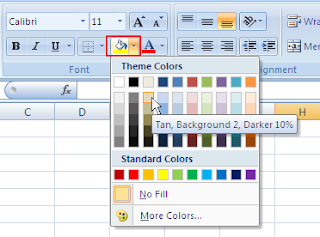
Post a Comment for "Cara Memberi Warna Pada Tabel Excel Manual dan Otomatis"